LINE MUSIC(ラインミュージック)とは、LINEが提供する音楽ストリーミングサービスです。月額980円(税込)(学割なら月額480円)で名曲から最新の人気曲まで1億以上の曲が聴き放題です。
LINE MUSICを使用して、音楽を楽しんでいる人方は多いですよね。では、LINE MUSICでお気に入りの音楽を見つけたら、ダウンロードして保存したいですか?LINE MUSICの常連ユーザーなら、アプリ内にダウンロード機能があることを知っているだろうが、ダウンロードした楽曲は、「ライブラリ」でのみ再生できます。また、LINE MUSICにはウェブ版もありますが、ウェブ版アプリは楽曲ダウンロード機能に対応していません。
では、LINE MUSICの音楽を保存したいなら、どうすればいいですか?この場合では、LINE MUSICの音楽を録音する方法をおすすめします。今回はパソコンでLINE MUSICの音楽を録音する方法を詳しくご紹介します。
あわせて読みたい:LINE通話中に相手の声だけを録音、LINEビデオ通話を音声付きで画面録画
注意事項:販売・配布などの商用利用目的で、著作権保護されたLINE MUSICの音楽をダウンロード・録音することは違法に当たる可能性があります。
「WonderFox HD Video Converter Factory Pro」は使いやすい録音ソフトです。Windows PCのシステム音、マイク音を別々に、或いは同時に録音することができます。
また、このソフトは動画ダウンロード機能も備えており、YouTube、ニコニコ動画、FC2など1000以上のサイトから動画をダウンロードすることができます。
複雑な設定はいらず、簡単にオンライン音楽、インターネットラジオ、音声ライブ配信などを録音してMP3、WAV、AC3、AACといった4つの形式で保存できます。このソフトには変換機能も備わっており、録音データをM4A、FLACなど多くの形式に変換することをサポートしています。
続いては、このソフトを使って、LINE MUSICの音楽を録音手順をご説明します。準備として、このソフトをお使いのパソコンにダウンロードしてインストールしてください。
関連記事:インターネットラジオを録音、録音をMP3に変換
録音ソフト「WonderFox HD Video Converter Factory Pro」を起動してから、メイン画面で「録画」をクリックします。
次の画面で、まずは「録音モード」を選択します。「形式」のドロップダウンメニューから好みの録音形式を選択します。LINE MUSICの音楽を収録するために、「システム音」にチェックを入れる必要があります。また、録音中、雑音が入ることを避けるために、「マイク音」のチェックを外したほうがいいです。
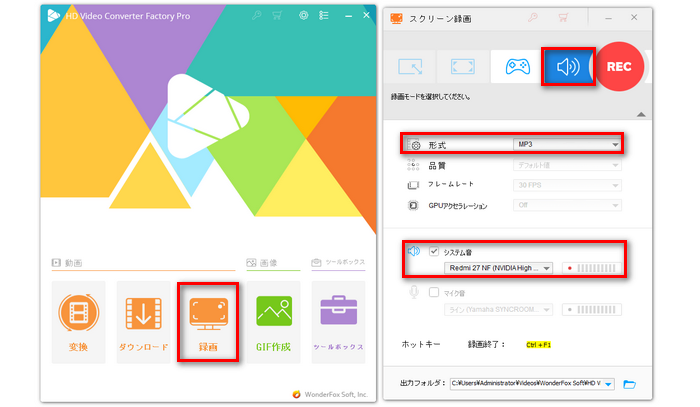
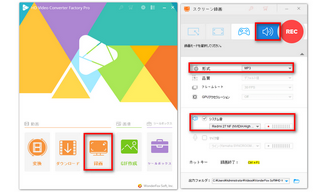
画面下部で「▼」をクリックして録音データの保存先を設定します。
最後、右上の「REC」をクリックして、LINE MUSICの音楽を録音します。
録音を終了するには、キーボードの「Ctrl+F1」を押してください。
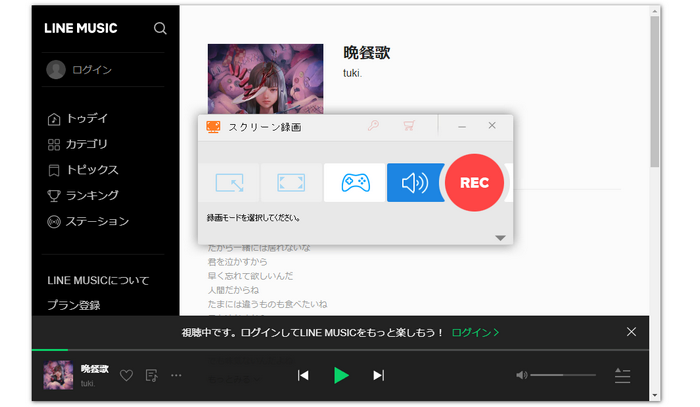
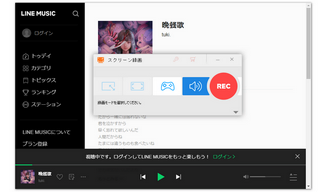
以上は、LINE MUSIC(ラインミュージック)の音楽を録音して保存する方法のご紹介でした。この方法を利用すれば、LINE MUSICの音楽を保存してオフライン環境で再生できます。
利用規約 | プライバシーポリシー | ライセンスポリシー | Copyright © 2009-2025 WonderFox Soft, Inc. All Rights Reserved.